Rychlá volba: organizace expresních panelů v prohlížeči Opera
Uživatelská výhoda při používání prohlížeče by měla zůstat prioritou pro každého vývojáře. Je to pro zvýšení úrovně pohodlí v prohlížeči Opera, že nástroj, jako je rychlá volba je vestavěný, nebo jak jej říkáme panel Express. Jedná se o samostatné okno prohlížeče, ve kterém může uživatel přidávat zkratky pro rychlý přístup k oblíbeným stránkám. V takovém případě panel Express zobrazí nejen název webu, na kterém je odkaz umístěn, ale také náhled náhledu stránky. Zjistíme, jak pracovat s nástrojem pro rychlou volbu v operaci a zda existují alternativy k jeho standardní verzi.
Obsah
Přejděte na panel Express
Ve výchozím nastavení se při otevření nové karty otevře panel Opera Express.
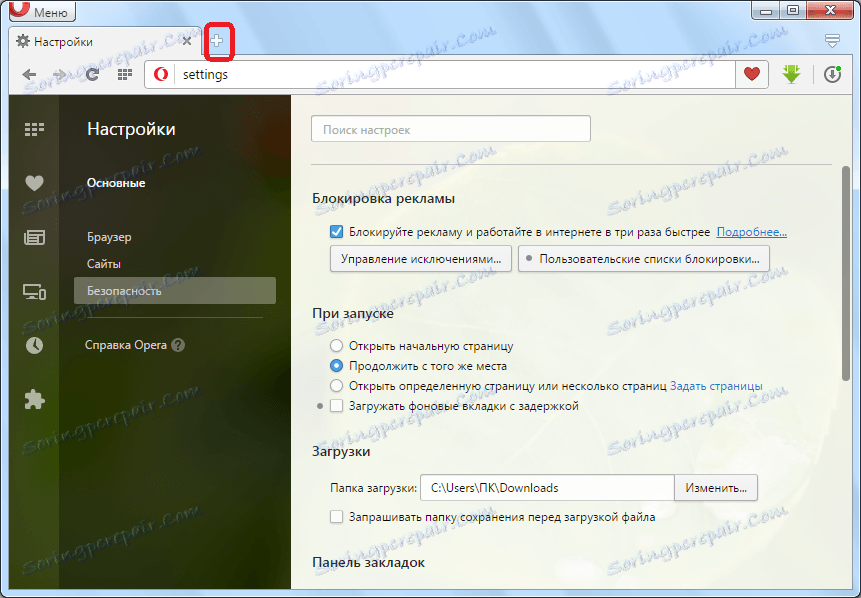
Je však možné jej přistupovat přes hlavní menu prohlížeče. Chcete-li to provést, stačí kliknout na položku "Expresní panel".
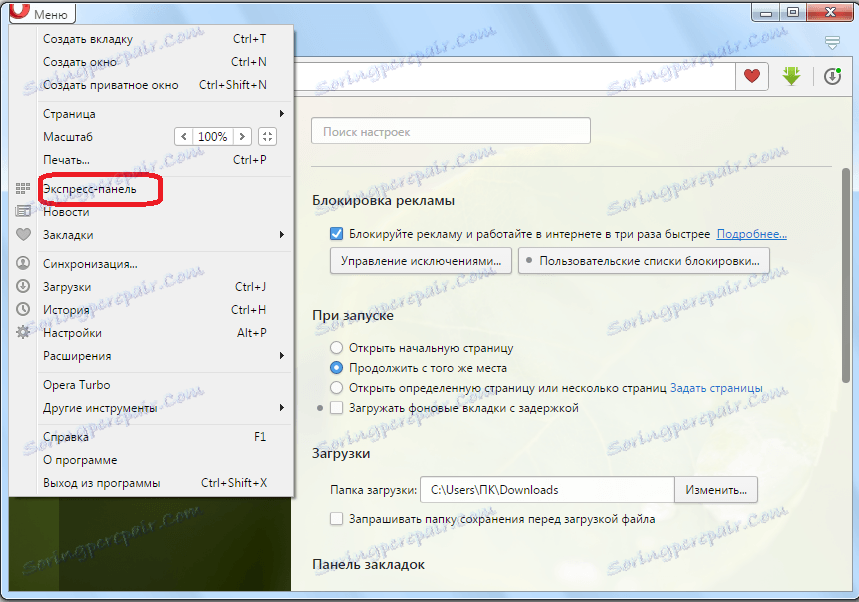
Poté se otevře okno Rychlá volba. Jak vidíte, ve výchozím nastavení se skládá ze tří hlavních prvků: navigačního panelu, vyhledávacího řádku a bloků s odkazy na oblíbené weby.
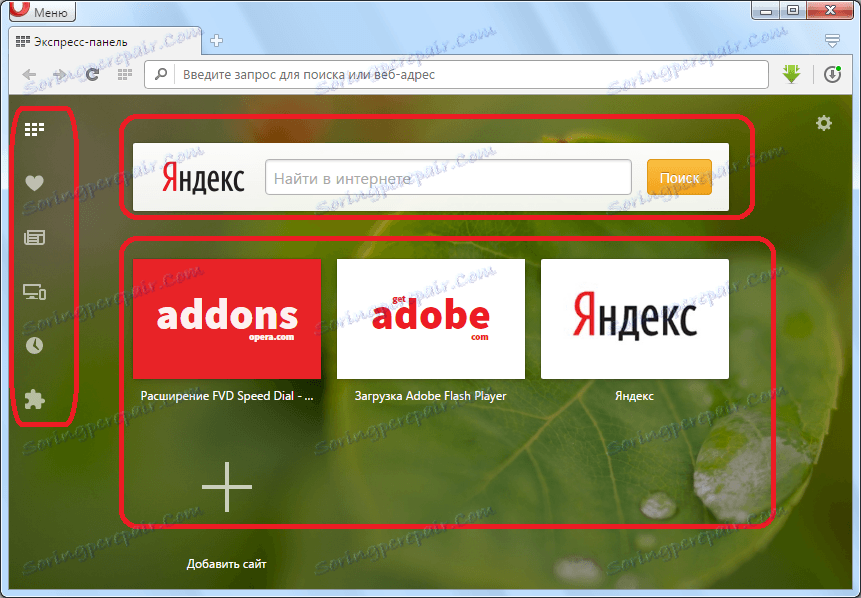
Přidání nového webu
Přidání nového odkazu na web v panelu Express je velmi jednoduché. Chcete-li to provést, stačí kliknout na tlačítko "Přidat stránku", které má podobu znaménka plus.
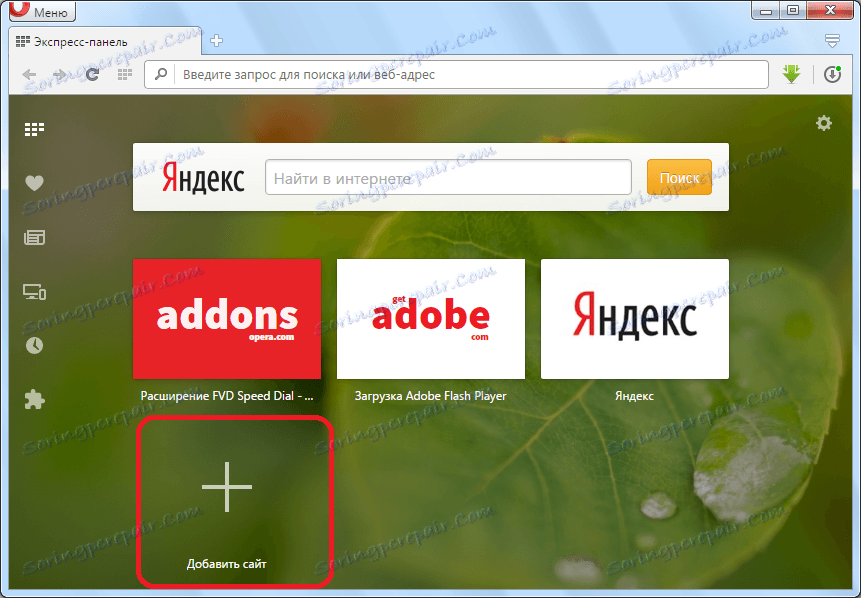
Poté se otevře okno s adresním řádkem, kde musíte zadat adresu zdroje, který chcete vidět v rychlém vytáčení. Po zadání dat klikněte na tlačítko "Přidat".
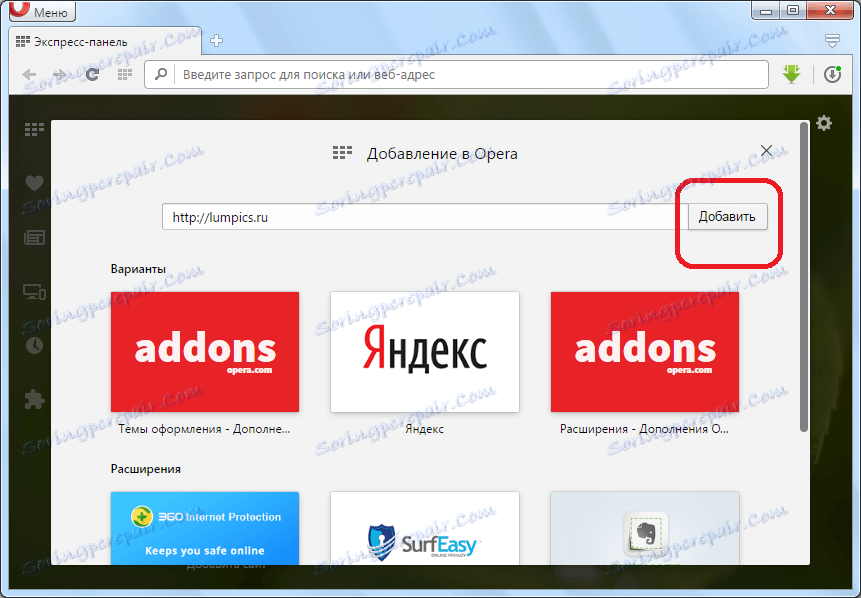
Jak můžete vidět, nový web se nyní zobrazí na panelu nástrojů Rychlý přístup.
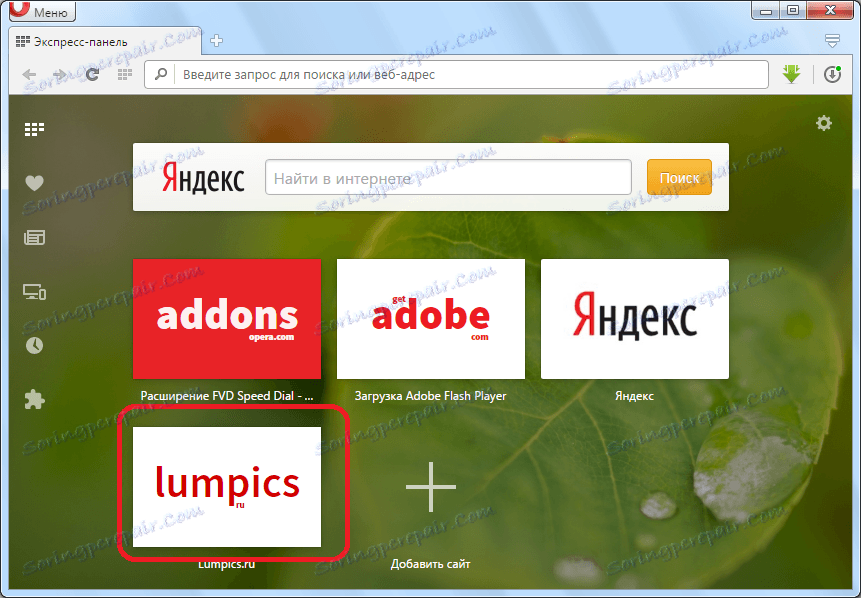
Nastavení panelu
Chcete-li přejít na část Nastavení rychlého vytáčení, klikněte na ikonu ozubeného kola v pravém horním rohu panelu Express.
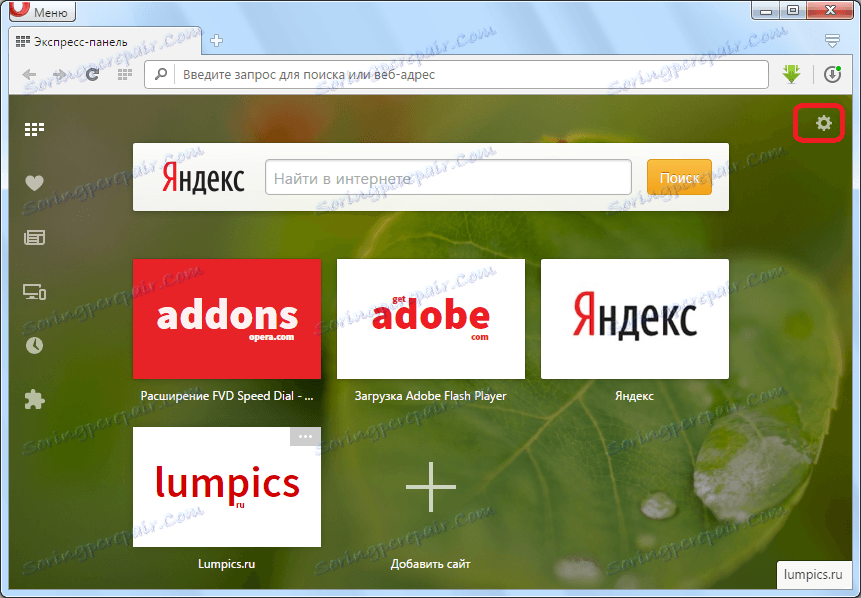
Poté se před námi otevře okno s nastavením. Pomocí jednoduchých manipulací s vlajkami (zaškrtávacími políčky) můžete změnit navigační prvky, odstranit vyhledávací řetězec a tlačítko "Přidat místo".
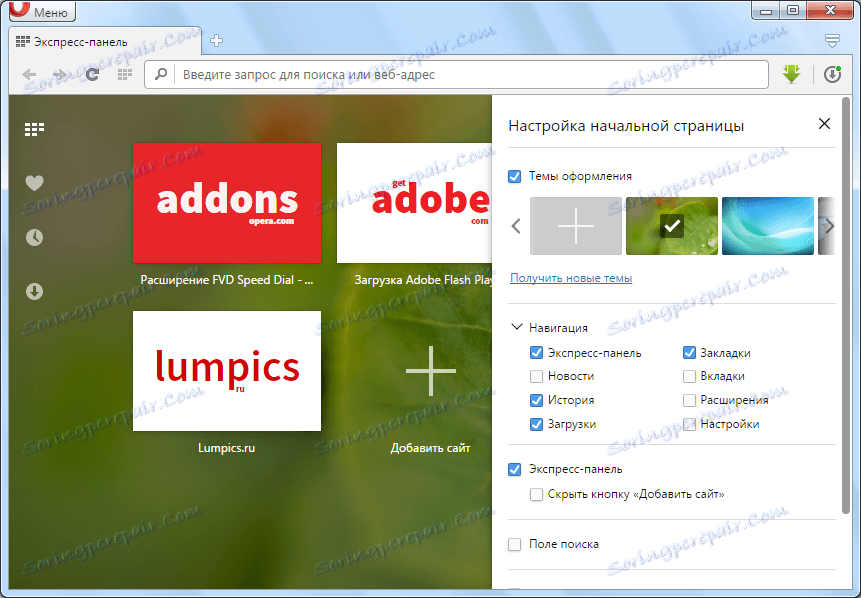
Konstrukci panelu Express lze změnit jednoduše kliknutím na položku, která se vám líbí v příslušném pododdílu. Pokud se vám nelíbí ty motivy, které nabízejí vývojáři, můžete z pevného disku nainstalovat téma jednoduše kliknutím na tlačítko ve formě plusu nebo kliknutím na příslušný odkaz stáhnout oblíbené z oficiálních webových stránek opery. Také zrušením zaškrtnutí slova "Témata" můžete obecně nastavit pozadí Rychlé volby na bílou.
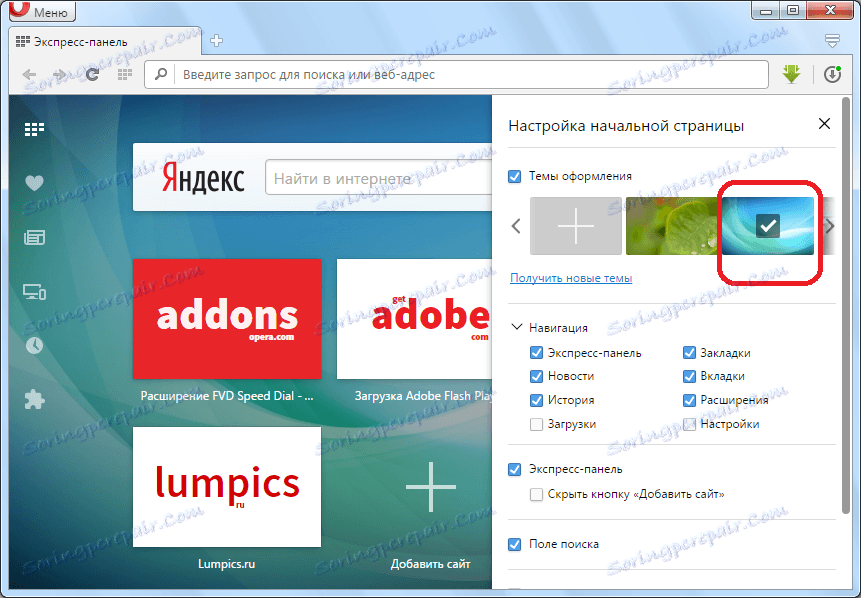
Alternativa ke standardnímu číslu Rychlá volba
Alternativní verze standardního volby rychlého vytáčení mohou poskytnout celou řadu rozšíření, které vám pomohou uspořádat originální expresní panel. Jedním z nejpopulárnějších takových rozšíření je FVD Speed Dial.
Chcete-li tento doplněk nainstalovat, musíte projít hlavní nabídku operačního systému na webu doplňků.
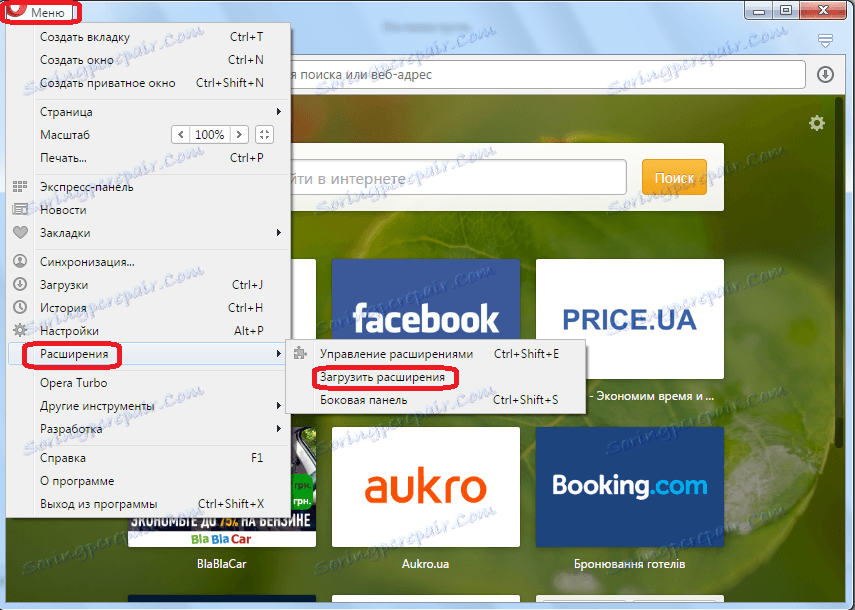
Poté, co jsme našli rychlou volbu FVD prostřednictvím vyhledávacího řádku a přejeli na stránku s tímto rozšířením, klikněte na velké zelené tlačítko "Přidat do opery".
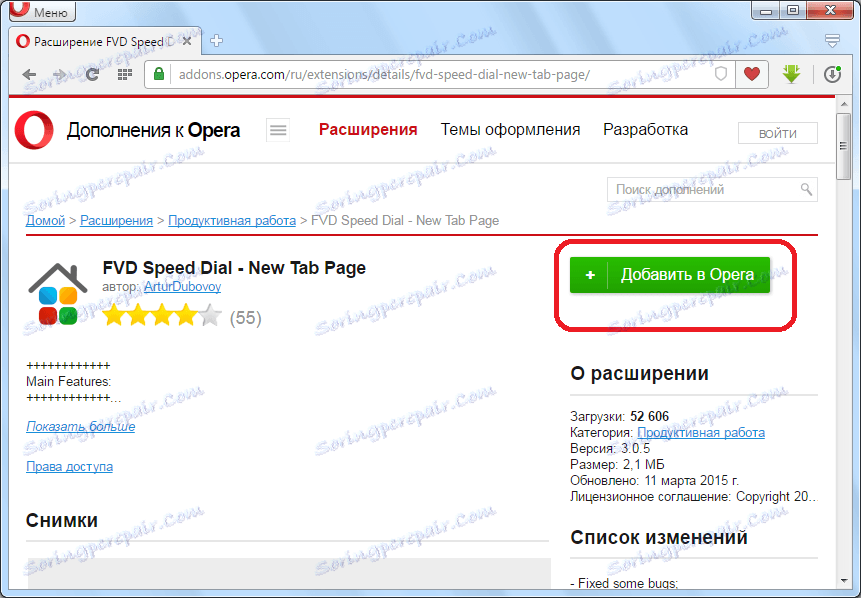
Po instalaci rozšíření se na panelu nástrojů prohlížeče zobrazí jeho ikona.
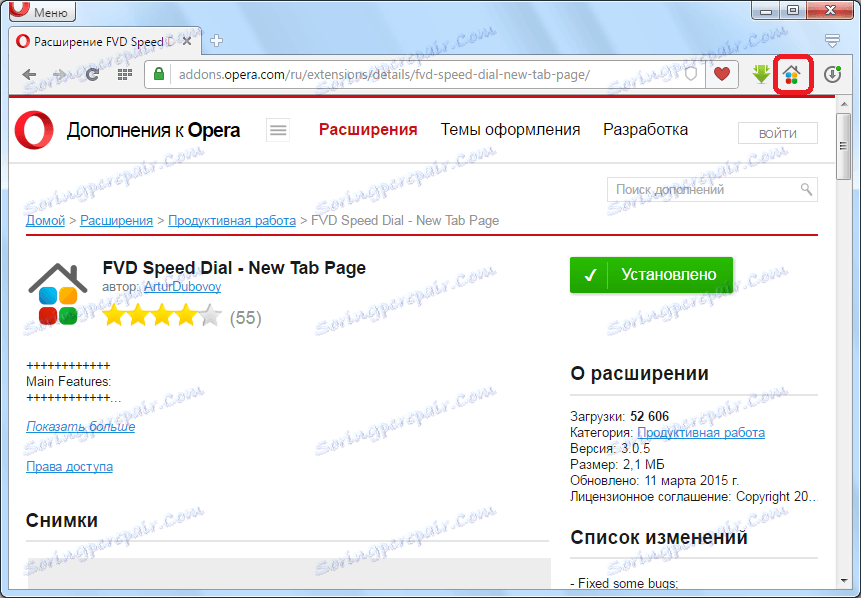
Po kliknutí na tuto ikonu se otevře okno s rozšiřujícím panelem FVD Speed Dial. Jak je vidět, i na první pohled se zdá vizuálně více estetické a funkční než okno standardního panelu.
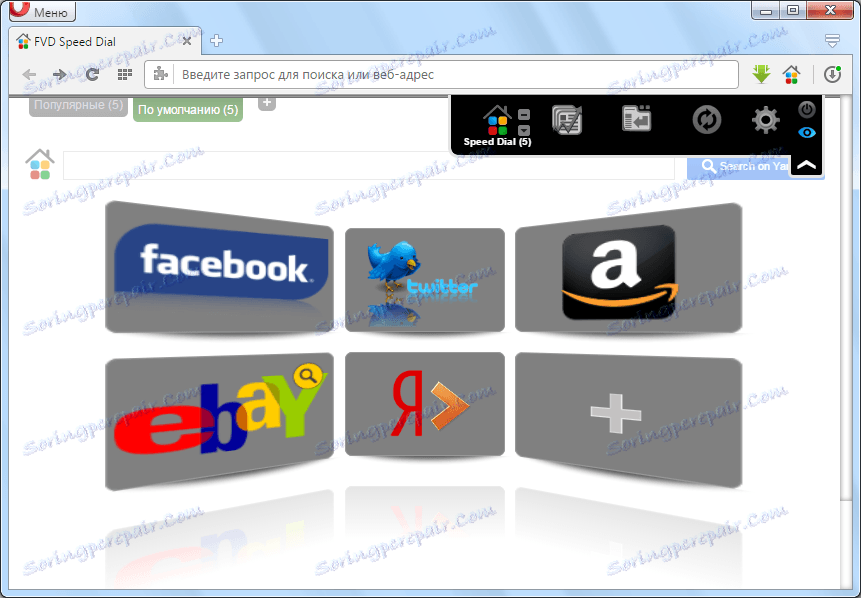
Nová karta je přidána přesně stejným způsobem jako v obvyklém panelu, tedy kliknutím na znaménko plus.
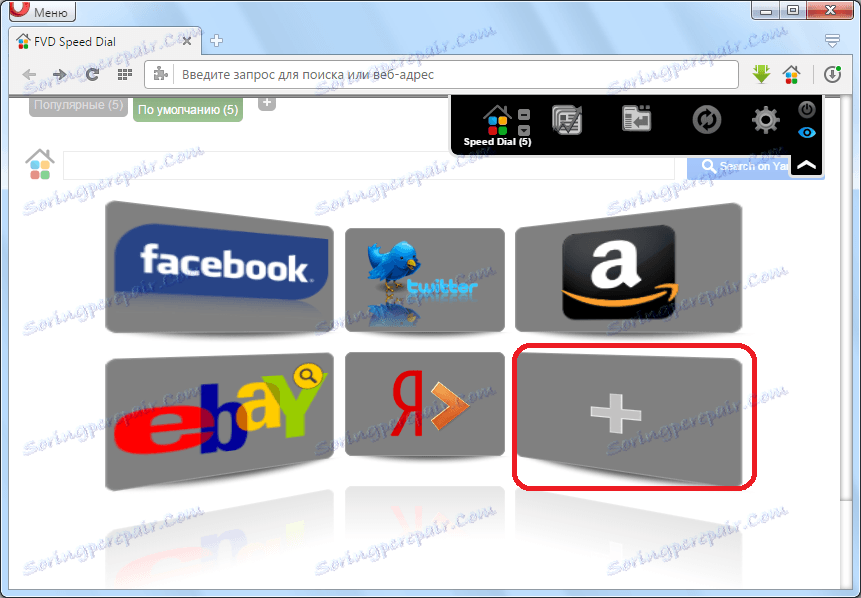
Poté se otevře okno, ve kterém je třeba zadat adresu stránky, která má být přidána, ale na rozdíl od standardního panelu existuje více možností pro změnu přidání obrázků pro předběžné zobrazení.
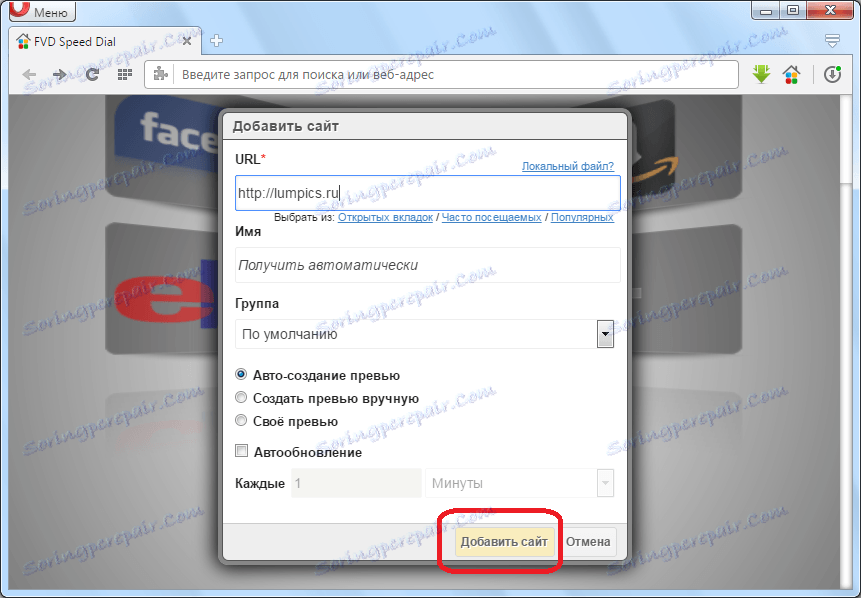
Chcete-li přejít na nastavení rozšíření, klikněte na ikonu ve tvaru ozubeného kola.
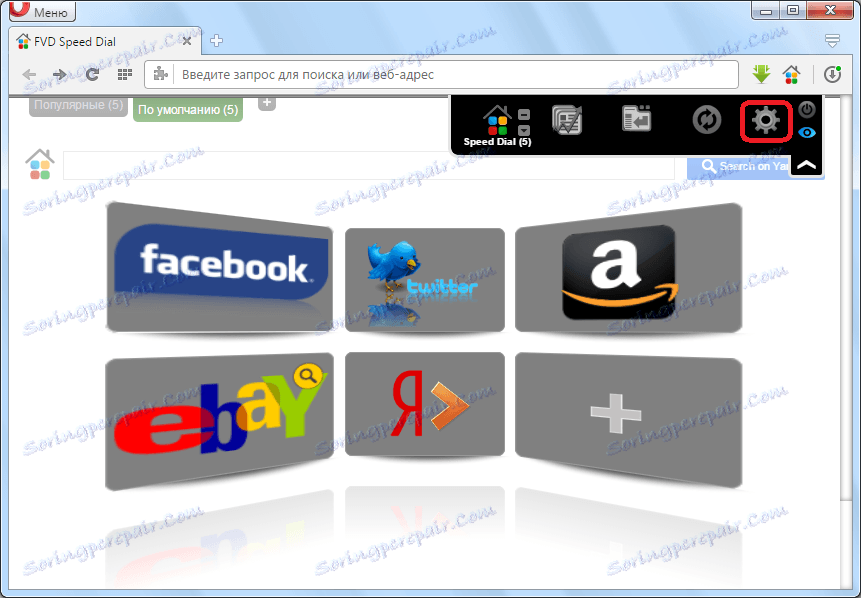
V okně nastavení můžete exportovat a importovat záložky, určit, který typ stránek by měl být zobrazen na expresním panelu, nastavit náhledy apod.
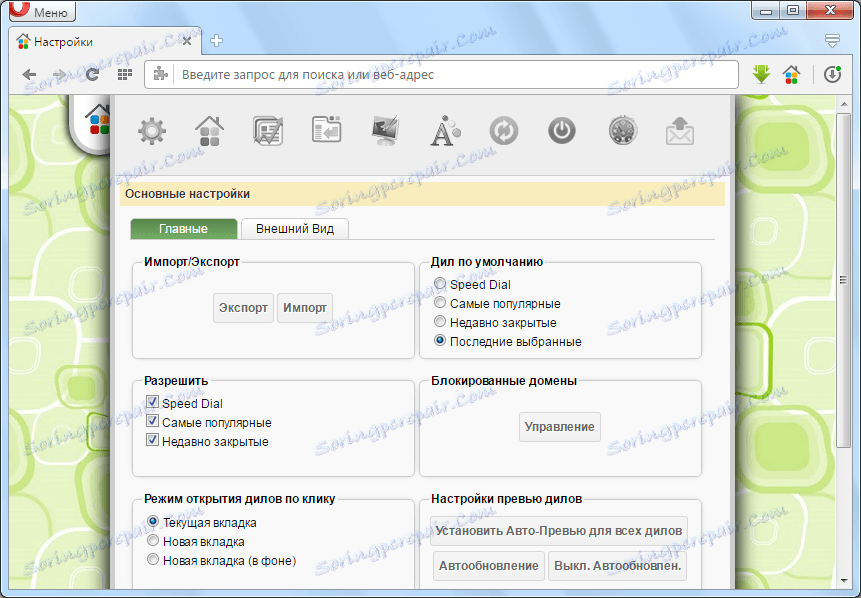
Na kartě Vzhled můžete nastavit rozhraní panelu rychlého vytáčení FVD Speed Dial. Zde si můžete přizpůsobit vzhled zobrazení odkazu, průhlednosti, velikosti obrázku pro náhled a mnohem více.
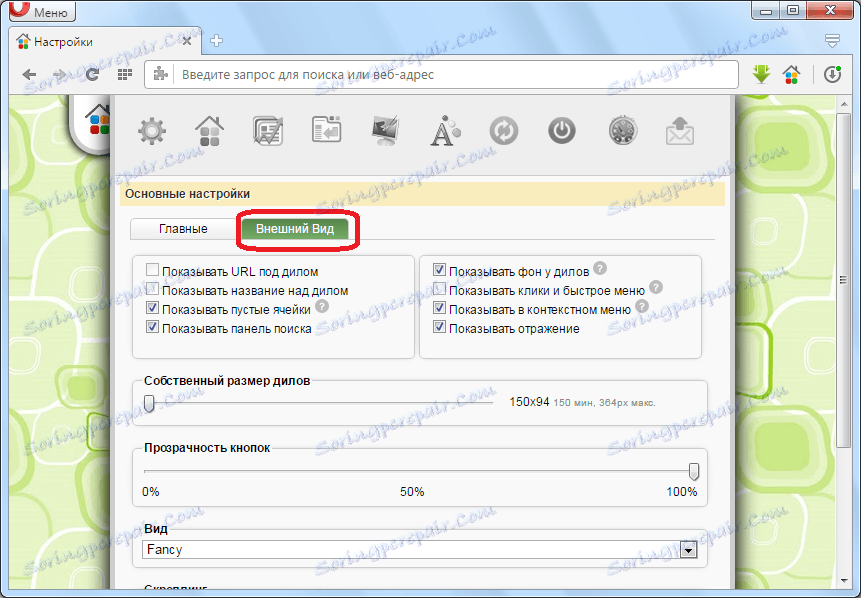
Jak můžete vidět, funkce FVD Speed Dial je mnohem širší než standardní panel aplikace Opera Express. Nicméně, dokonce i možnosti vestavěného nástroje Speed Dial prohlížeče, většina uživatelů je dost.